 U ovom članku, gdje preuzeti gadgete za sustav Windows 10 i kako ih instalirati u sustav, oba se pitanja postavljaju korisnicima koji su ažurirali na novu verziju OS-a iz G7, gdje su se već navikli na desktop gadgete (kao što su sat, vrijeme). , Indikator procesora i drugi). Ja ću pokazati tri načina za to. Na kraju priručnika nalazi se i videozapis koji prikazuje sve te načine kako bi dobili gadgete besplatnih radnih površina za sustav Windows 10.
U ovom članku, gdje preuzeti gadgete za sustav Windows 10 i kako ih instalirati u sustav, oba se pitanja postavljaju korisnicima koji su ažurirali na novu verziju OS-a iz G7, gdje su se već navikli na desktop gadgete (kao što su sat, vrijeme). , Indikator procesora i drugi). Ja ću pokazati tri načina za to. Na kraju priručnika nalazi se i videozapis koji prikazuje sve te načine kako bi dobili gadgete besplatnih radnih površina za sustav Windows 10.
Prema zadanim postavkama u sustavu Windows 10 nema službenog načina instaliranja gadgeta, ta je značajka uklonjena iz sustava i pretpostavlja se da će umjesto njih koristiti nove pločice aplikacije koje također mogu prikazati potrebne informacije. Međutim, možete preuzeti besplatni program treće strane koji će se vratiti na uobičajenu funkcionalnost gadgeta koji se nalaze na radnoj površini - dva takva programa bit će obrađena u nastavku.
Gadgeti za radnu površinu sustava Windows (Gadgets revived)
Besplatni Gadgets revived program vraća gadgete u sustavu Windows 10 upravo u obliku u kojem su bili u sustavu Windows 7 - isti set, na ruskom, u istom sučelju koji je prethodno bio.
Nakon instalacije programa, možete kliknuti na kontekstni izbornik radne površine (desnom tipkom miša) stavku "Gadgets", a zatim odaberite one koje želite postaviti na radnu površinu.

Sve standardne naprave dostupne su: vremenske, satne, kalendarske i ostale izvorne naprave iz Microsofta, sa svim skinovima (temama) i značajkama prilagodbe.

Osim toga, program će vratiti funkcije upravljanja gadgetima u odjeljak za personalizaciju upravljačke ploče i stavku kontekstnog izbornika "View" radne površine.
Preuzmite gadgete besplatnog programa koji možete obnoviti na službenoj stranici http://gadgetsrevived.com/download-sidebar/
8GadgetPack
8GadgetPack je još jedan besplatan program za instaliranje gadgeta na radnu površinu sustava Windows 10, dok je nešto funkcionalniji od prethodnog (ali ne i potpuno ruskog). Nakon instalacije, kao i u prethodnom slučaju, možete odabrati i dodati gadgete u kontekstnom izborniku radne površine.
Prva razlika je mnogo širi izbor gadgeta: osim standardnih, postoje i dodatni sadržaji za sve prigode - popisi procesa koji se izvode, napredni monitora sustava, pretvarač jedinica, samo nekoliko gadgeta za vremenske uvjete.

Druga je prisutnost korisnih postavki koje se mogu nazvati pokretanjem 8GadgetPacka iz izbornika "Sve aplikacije". Unatoč činjenici da postavke na engleskom jeziku sve je prilično jasno:

- Dodaj gadget - dodajte i uklonite instalirane gadgete.
- Onemogući automatsko pokretanje - onemogućuje gadgete za automatsko pokretanje kada se pokrene sustav Windows
- Napravite gadgete veće - čini gadgete veće veličine (za monitor visoke razlučivosti, gdje se mogu činiti malim).
- Onemogućite Win + G za gadgete - jer u sustavu Windows 10 kombinacija tipki Win + G zadano otvara ploču za snimanje zaslona, ovaj program presreće ovu kombinaciju i uključuje se na zaslonu gadgeta na njemu. Ova stavka izbornika služi za vraćanje zadanih postavki.
Preuzimanje Windows 10 gadgeta u ovoj verziji možete iz službene stranice http://8gadgetpack.net/
Kako preuzeti Windows 10 gadgete kao dio MFI10 paketa
Propusteni elementi Installer 10 (MFI10) - paket komponenti za sustav Windows 10 koji su bili prisutni u prethodnim verzijama sustava, ali su nestali u 10-ke, među kojima su desktop gadgeti, a, kako to zahtijeva naš korisnik, na ruskom Sučelje instalacije engleskog jezika).
MFI10 je ISO disk slika veća od gigabajta, koja se može preuzeti besplatno s službene stranice (ažuriranje: MFI je nestao s ovih stranica, ne znam gdje da pogledam sada)mfi.webs.com ili mfi-project.weebly.com (postoje i inačice za prethodne verzije sustava Windows). Napominjem da SmartScreen filtar u Edge pregledniku blokira preuzimanje ove datoteke,ali nisam mogao naći ništa sumnjivo u svom radu (budite oprezni, u ovom slučaju ne mogu jamčiti čistoću).

Nakon preuzimanja slike, ugradite ga u sustav (u sustavu Windows 10 to se obavlja dvostrukim klikom na ISO datoteku) i pokrenite MFI10 koji se nalazi u korijenskoj mapi diska. Najprije će se pokrenuti licencni ugovor, a nakon pritiska tipke "Ok", pokrenut će se izbornik s izborom komponenti za instalaciju. Na prvom zaslonu na kojemu se nalazi stavka "Gadgets", koja je potrebna za instaliranje programčića radne površine sustava Windows 10.

Zadana postavka je na ruskom, a nakon završetka na upravljačkoj ploči nalazi se stavka "Gadgeti za stolna računala" (samo sam dobio ovu stavku nakon ulaska u "Gadgets" u okvir za pretraživanje upravljačke ploče, to jest ne odmah), rad koji, kao skup dostupnih naprava, ne razlikuje se od onoga što je bilo prije.
Windows 10 gadgeti - video
Sljedeći videozapis pokazuje točno gdje ćete dobiti gadgete i kako ih instalirati u sustavu Windows 10 za tri gore opisane opcije.
Sva tri pregledana programa također vam omogućuju preuzimanje i instaliranje gadgeta trećih strana na radnoj površini sustava Windows 10, no programeri napominju da mali broj njih iz nekog razloga ne funkcionira.Međutim, za većinu korisnika, mislim da će biti dovoljno već postojeći set.
Dodatne informacije
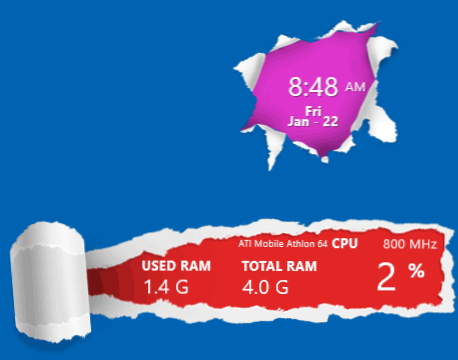
Ako želite isprobati nešto zanimljivo s mogućnošću preuzimanja tisuća widgeta za stolna računala u različitim izvedbama (gore navedeno) i potpuno preobraziti sučelje sustava, pokušajte s Rainmetrom.












